Користите АирПлаи да бисте бежично струјали филмове и музику између Аппле ТВ-а, рачунара и иДевицес-а
Аппле АирПлаи технологија омогућава вам бежично струјање медија између рачунара, Аппле ТВ-а, иПада, иПхоне-а и иПод тоуцх-а. Ево како да га подесите и искористите максимум из АирПлаи-а на вашој кућној мрежи.
АирПлаи функција се може користити између Аппле ТВ-а, иПада, иПод тоуцх-а (друга генерација или више) и иПхонеа 3гс или новије верзије. Да бисте постигли најбоље резултате, проверите да ли сте ажурирали свој иДевице на иОС 5.
Овде користим иТунес на Виндовс 7 систему. Све је на истој кућној мрежи.
Подесите кућно дељење
Отворите иТунес и идите на Напредно >> Укључите заједничко коришћење куће.

Унесите свој Аппле ИД и лозинку. Кликните на Цреате Хоме Схаре.
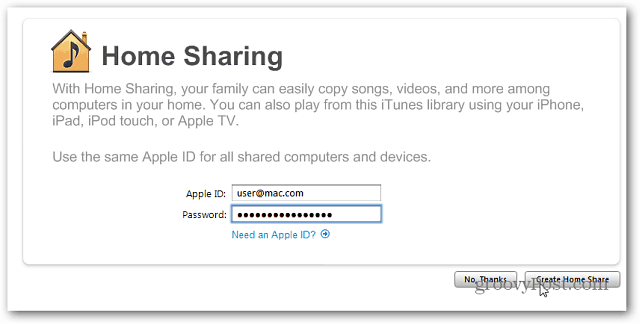
Кућна дељење је сада омогућена на вашем рачунару. Кликните Готово.

Стреам медији са рачунара на Аппле ТВ
Укључите Аппле ТВ. Из главног менија одаберите Рачунари >> Укључите заједничко коришћење куће.
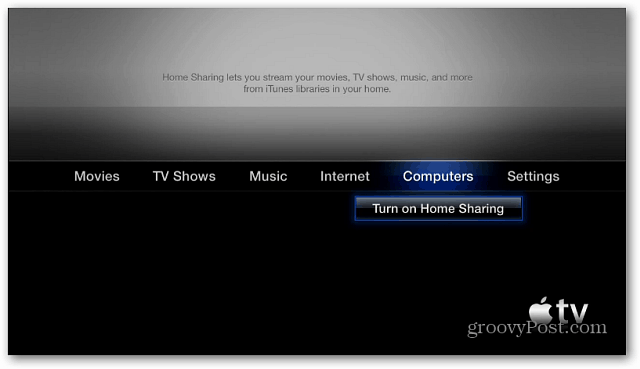
Појави се екран за подешавање куће дијељења. Унесите Аппле ИД и лозинку за Аппле и притисните Субмит.
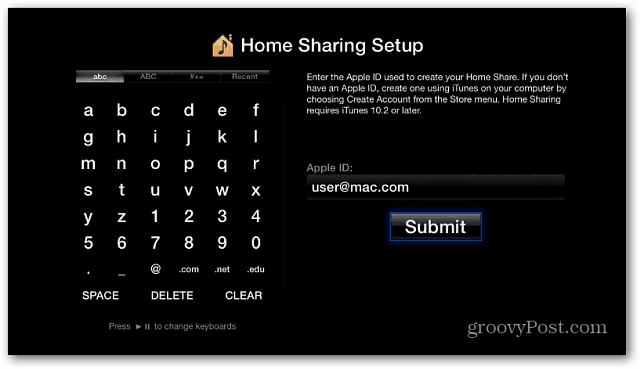
Затим одаберите да ли желите да користите Аппле ИД који сте управо унели за куповину садржаја и изнајмљивање филмова са иТунес-а. Изабрао сам Да.
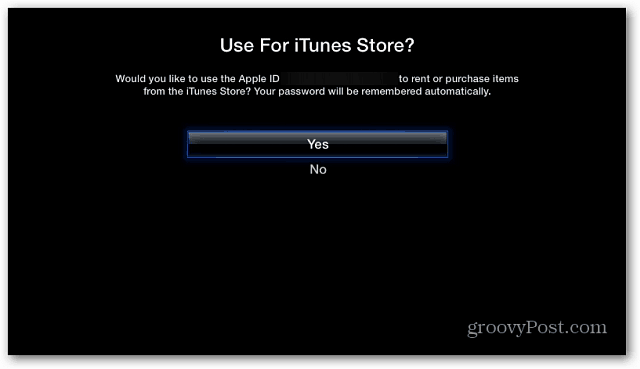
Кућна дељења су сада омогућена на вашем Аппле ТВ-у.
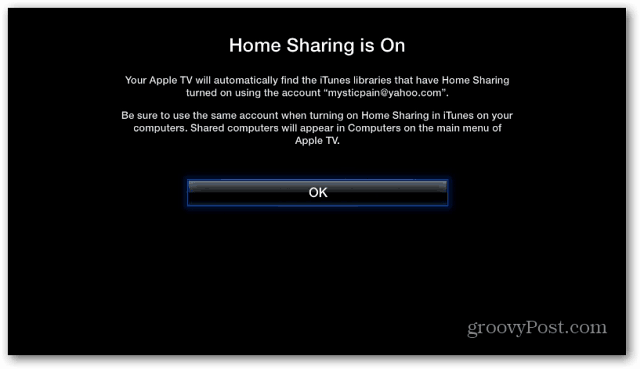
Назад у главном менију, помичите се до рачунара и видећете своју иТунес библиотеку са свог рачунара. Ако ваш рачунар није на листи, поново покрените иТунес и / или Аппле ТВ да бисте остварили везу.
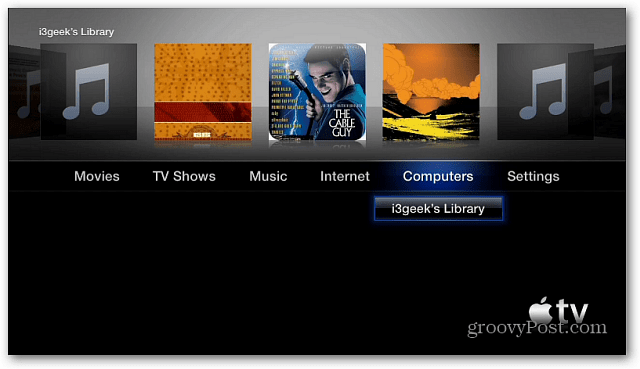
Можете да се крећете кроз садржај изнад горњег менија. Или одаберите рачунар и додајте одређене филмове, музику, подкастове и још много тога.
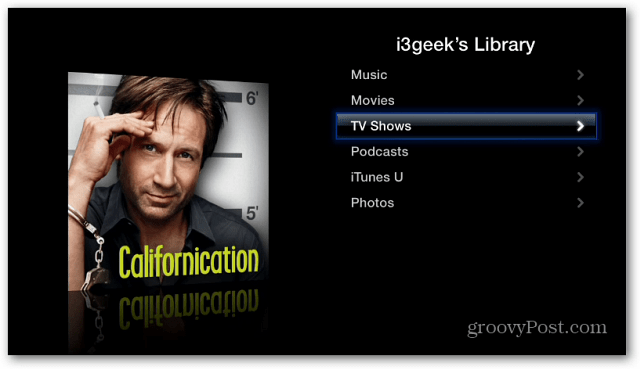
Ево примера прегледавања ТВ емисија. Омогућава вам да одаберете емисије по датуму, име емисије и неопажено.
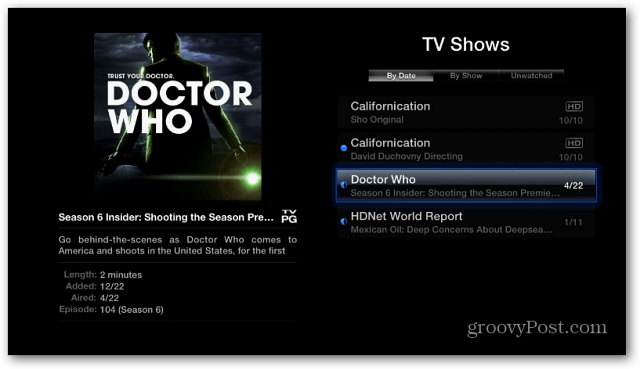
Други начин за стриминг до вашег Аппле ТВ-а је директно са иТунес-а. Док гледате видео, кликните икону АирПлаи у доњем левом углу и изаберите Аппле ТВ.
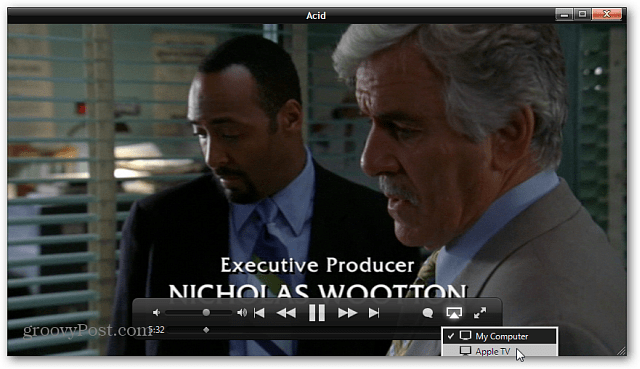
Док се видео стримује на ваш Аппле ТВ, видећете следећи екран у иТунес-у.
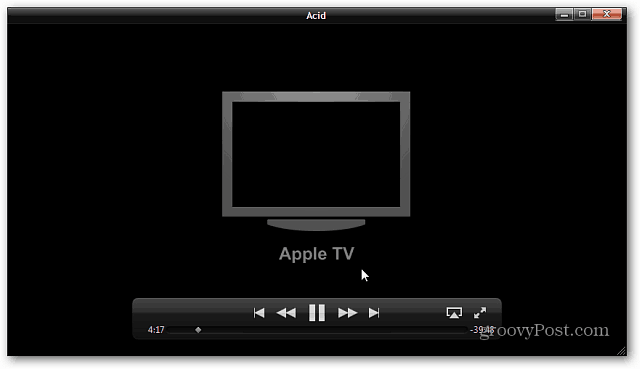
Ево примера који преноси музику на Аппле ТВ преко иТунес-а на рачунару.
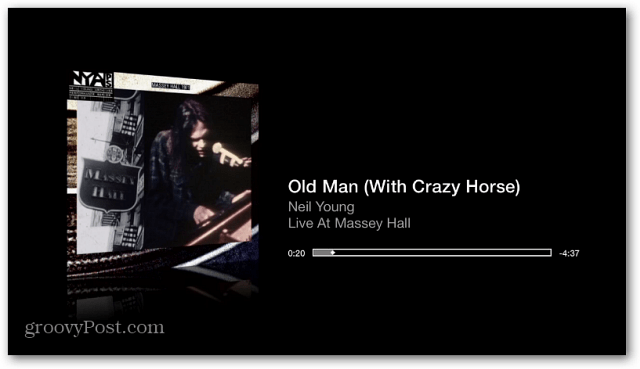
Стреам Медиа са иДевице-а на Аппле ТВ
Можете да преносите видео записе, музику и слике са свог иПад-а, иПхоне-а или иПод тоуцх-а и на Аппле ТВ. Повуците видео, додирните икону АирПлаи и изаберите Аппле ТВ.
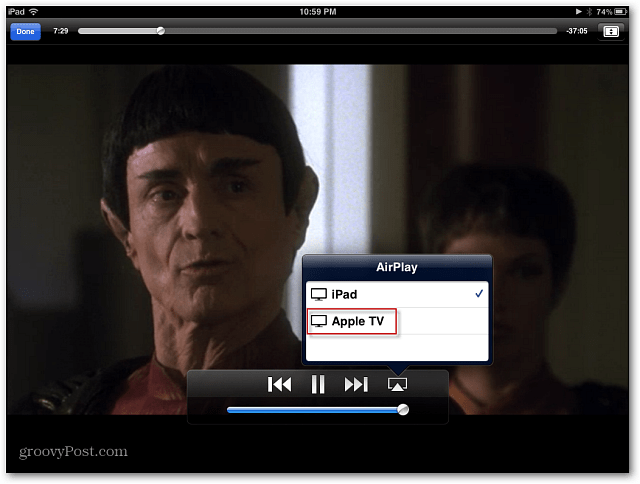
Као и код иТунес-а, видећете овај екран док се видео репродукује на Аппле ТВ-у.
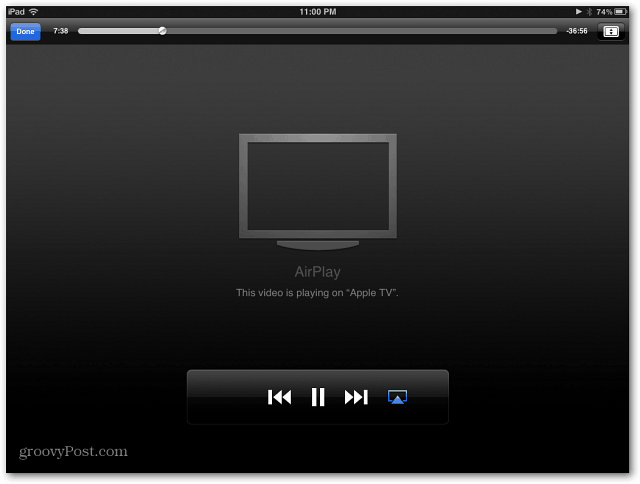
На иПхонеу или иПаду започните репродукцију видеа додирните икону АирПлаи. Затим изаберите Аппле ТВ да бисте гледали видеозапис на ХДТВ-у.
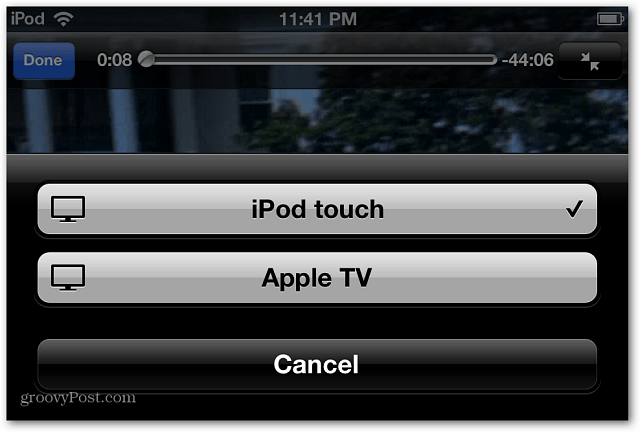
АирПлаи Мирроринг
Још једна фантастична карактеристика је АирПлаи Мирроринг. Ово вам омогућава да прикажете свој екран на иПад 2 или иПхоне 4С на ХДТВ-у. Ово је сјајна функција за презентације или играње.
Да бисте омогућили зрцаљење, двапут додирните дугме Хоме. Затим се помакните на дну скроз десно. Видећете икону АирПлаи. Тапните га и укључите Мирроринг.
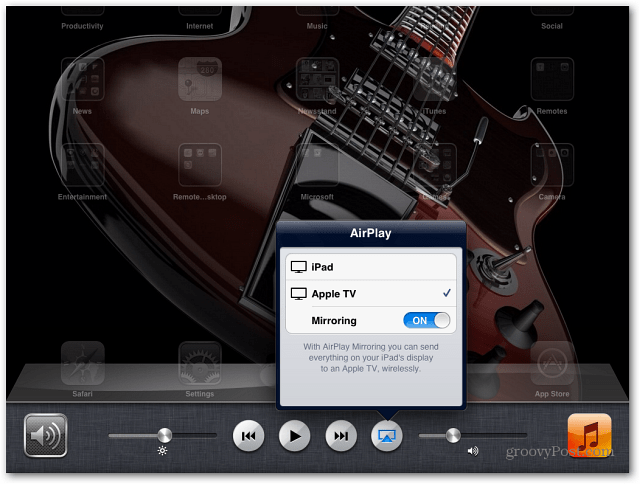
Видећете статусну траку на врху плаву, обавестивши вас да је у режиму зрцаљења.
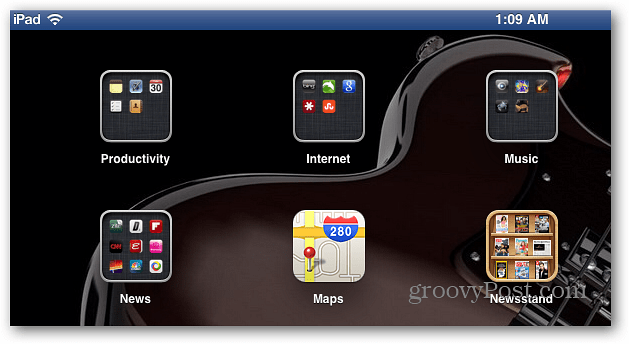
Једно упозорење за коришћење Аппле-ове АирПлаи технологије јене дозвољава струјање са Мац рачунара или рачунара на мобилни иДевице. Позната изрека „постоји апликација за то“ важи и за ово. Испробајте Аир Видео или СтреамТоМе. Обе апликације се продају за 2,99 долара.
Ако желите бесплатну опцију, пробајте Аир Видео Фрее. Ограничава број ставки приказаних у свакој мапи. Али добро је почети испробати пре куповине.
Ако гледате пуно садржаја на Аппле ТВ-у, сигурно ћете желети да проверите апликацију Аппле Ремоте на свом иПаду, иПхонеу или иПод тоуцху.










Оставите коментар